Windows 10 İpucu: Favori Müzik Çalma Listelerini Başlat Menüsüne Sabitleyin
Microsoft, Windows 10 Groove Müzik / / March 17, 2020
Son Güncelleme Tarihi:

İTunes çalma listelerini Groove Müzik'e nasıl aktaracağınızı gösterdik ve şimdi favori çalma listelerinizi Windows 10 Başlat menüsüne sabitlemeye bakacağız.
Windows 10, Windows 7 ve Windows 8.1'deki canlı döşemeleri tanıyan Başlat menüsünü geri getirir. Ayrıca son derece özelleştirilebilir, böylece istediğiniz gibi çalışmasını sağlayabilirsiniz.
Alışmaya başladığınızda fark edeceğiniz bir şey Windows 10, yapabileceğin gerçek mi hemen hemen her yeri veya öğeyi Başlat menüsüne sabitleme. Yeniden adlandırılmasının yanı sıra, Microsoft’un Groove Music yeni bir tasarıma ve Windows 10'da geliştirilmiş özelliklere sahiptir.
Size gösterdik iTunes çalma listelerinizi Groove Müzik'e aktarmave şimdi favori oynatma listelerinizi Başlat menüsüne sabitlemeye bakacağız.
Hemen gündeme getirmek için bir not, Groove Müzik uygulaması bunun çalışması için.
Not: Bunu hatırlamak önemlidir Microsoft Groove Music Pass'i öldürdü. Bunu yine de yapabilirsiniz, ancak yalnızca yerel müzik koleksiyonu çalma listelerinizle.
Windows 10 Groove Müzik Çalma Listelerini Başlatmaya Sabitle
İlk olarak, Groove Müzik'te bir çalma listesi oluşturmanız gerekir. Bunu yapmak için uygulamayı başlatın ve sol sütundaki menüden Yeni Oynatma Listesi düğmesini seçin, bir ad verin ve Kaydet'i tıklayın.
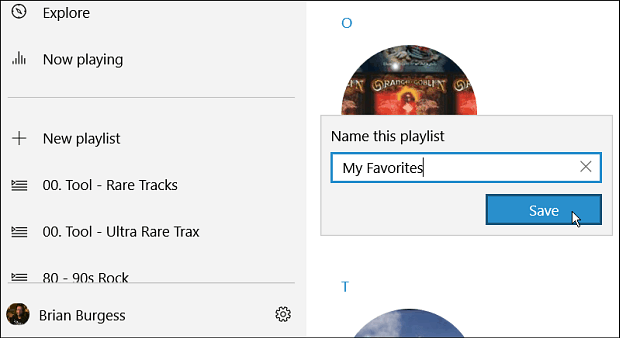
Ardından şarkı listesine şarkı eklemek için şarkıları sürükleyip bırakabilirsiniz. Veya şarkıyı sağ tıklayın ve Diğer> Ekle ve oluşturduğunuz çalma listesini seçin.
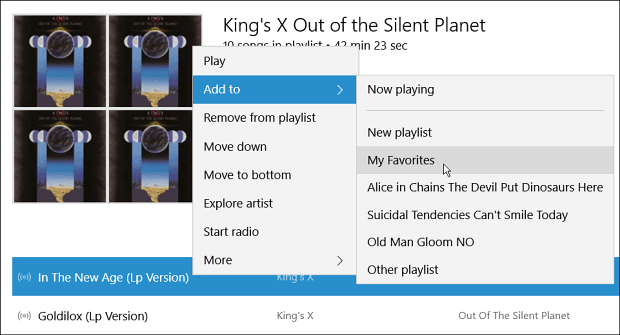
Şimdi, Başlat menüsünden kolayca erişmek istediğiniz bir taneniz varsa, oynatma listesini açın ve daha fazla işlem düğmesini tıklayın. Ardından Başlamak için sabitle seçeneğini seçin.
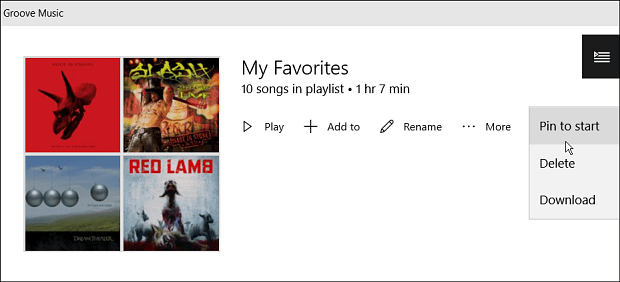
Başlat menüsüne de tek tek şarkıları veya albümleri sabitleyebileceğinizi belirtmek gerekir. Tek bir şarkıyı sağ tıklayıp Diğer> Başlamak için Sabitle. Veya Üst Karakter veya Ctrl tuşunu basılı tutup istediğiniz şarkıları tıklatarak birden fazla şarkı seçebilirsiniz.
Bu altta bir menü çubuğu getirecektir. Seçin a ekle düğmesini ve ardından oynatma listesini veya herhangi bir noktada yeni bir oynatma listesi oluşturma seçeneğiniz de vardır.
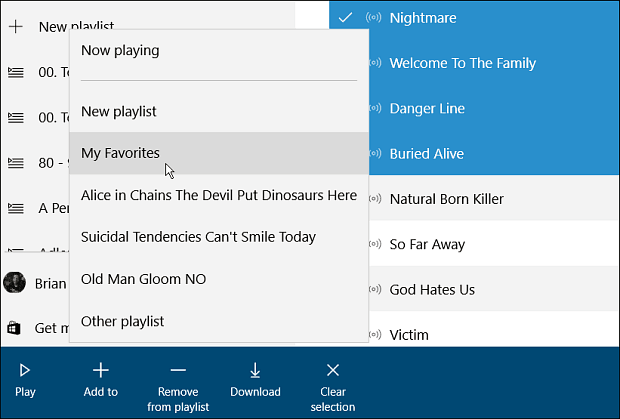
Şimdi Başlat menüsünü başlattığınızda, çalma listesi kutucuğunu bulmak için aşağı kaydırmanız gerekir. Sonra istediğiniz yere taşıyabilirsiniz. Aşağıdaki örnekte bazı şarkıları ve çalma listesini oluşturduğum bir kategoriye taşıdım multimedya.
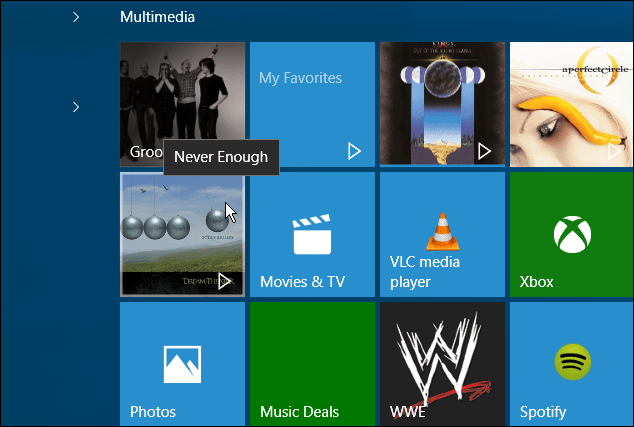
Bir şarkı veya çalma listesi çalmak istediğinizde, sadece kutucuğu seçin, tabii ki Groove Müzik'te çalmaya başlayacaktır. Windows 10'daki Groove Music hakkında ne düşünüyorsunuz? Aşağıya bir yorum bırakın ve düşüncelerinizi bize bildirin.


